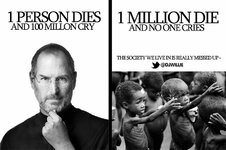 Da ich viele gute Tweakthreads zu kennen glaube aber sowas in Deutsch noch nich gesehen habe ,trage ich hier mal einiges zusammen.
Da ich viele gute Tweakthreads zu kennen glaube aber sowas in Deutsch noch nich gesehen habe ,trage ich hier mal einiges zusammen.ICH ÜBERNEHME KEINE VERANTWORTUNG FÜR EXPLODIERENDE HARDWARE, ZERSCHOSSENE SYSTEME UND DURCHGEBRANNTE FREUNDINNEN !!!
Ne, selten so ein Schwachsinn gelesen, bloß nicht befolgen. (Meine alle Tweaks)




























Wird nach und nach erweitert.
1: Wenn man über Fsb oder BLCK übertaktet kommt der/die Windows Timer durcheinander.
Kann man mit WinTimerTester gut sehen. Der Wert sollte sich nahe 1 einpendeln.
WinTimerTester_1.1.zip
Ansonsten CMD als Admin starten und
bcdedit /set useplatformclock true
eingeben,
zurückswitchen geht mit: bcdedit /deletevalue useplatformclock
2: Xfi Mod für Realtek HD Audio Onboard Chips:
http://lebgeeks.com/forums/viewtopic.php?id=14262
3:
Gute Ati modded Treiber gibts bei:
DNA-drivers | Do Not Argue
und
tweakforce.com - Downloads
Laufen bei mir durch die Bank schneller und problemloser als die Ati Whql releases. Ordentlich deinstallieren und cleanen nicht vergessen.
Driver Sweeper sollte reichen: Phyxion.net - Driver Sweeper 3.1.0
Bei Verwendung einer 6xxx Karte ,rate ich allerdings von Modded Treibern im Moment ab.
Bei Nvidia Karten wüsste ich keine modded Treiber die wirklich was reißen.
Zuletzt hatte ich ne 480 und die lief mit den Teslatreibern am besten.
4: Ein gutes Tweaktool um ohne großes Regediting sinnvolle Einstellungen(Last Access Stamp , Indexdienst, UAC aus usw) zu machen ist mmn:
Tweak Me
Wecode.biz: [Release] Tweak Me! 1.2.0.2
5: Pingspitzen in Windows 7 reduzieren:
Den ersten Fix im Link unten ,sollte man lieber lassen , da er zu Audioproblemen führen kann.
Lieber:
*Regedit öffnen
* Dann: HKEY_LOCAL_MACHINE\SOFTWARE\Microsoft\Windows NT\CurrentVersion\Multimedia\SystemProfile
* Da gibts einen Eintrag für network performance throttling, standardwert is 10 , den ändert man zu FFFFFFFF (hex) danach müsste 0xFFFFFFFF am rechten rand des regbaums stehen)
* Reboot und njoy
Windows 7 Ping Spikes [FIX] - Steam Users' Forums
6: Multimedia Class Scheduler Service (MMCSS) mehr Gamingpriorität abzwacken:
Tip 5 ist in der Regdatei mit dabei!
Einfach C&P in eine Textdatei und dann die endung in .reg ändern und ausführen.
Gibts auch schon fertig bei:Code:
Windows Registry Editor Version 5.00
[HKEY_LOCAL_MACHINE\SOFTWARE\Microsoft\Windows NT\CurrentVersion\Multimedia\SystemProfile]
"NetworkThrottlingIndex"=dword:ffffffff
"SystemResponsiveness"=dword:00000000
[HKEY_LOCAL_MACHINE\SOFTWARE\Microsoft\Windows NT\CurrentVersion\Multimedia\SystemProfile\Tasks\Games]
"Scheduling Category"="High"
"SFIO Priority"="High"
"Background Only"="False"
"Priority"=dword:00000001
"Clock Rate"=dword:00002710
"GPU Priority"=dword:00000001
"Affinity"=dword:00000000
Multiupload.com - upload your files to multiple file hosting sites!
Erklärung bei M$: Multimedia Class Scheduler Service (Windows)
7: Alle Stromsparmechanismen (C1, Eist , Speedsteep ,Vdroop, Loadline Calibration Cool & Quiet ) im Bios deaktivieren und bei Systemsteuerung-> System-> Energieoption auf Höchstleistung stellen.
Spart zwar keinen Strom mehr , aber minimiert Lags die durch das dynamische Anpassen von Takt und Spannung entstehen können.
Muss man nicht unbedingt machen, aber wer nen 2000 Euro Rechner hat , guckt eh nicht mehr auf die Stromrechnung. Bei Overclocking funktioniert das meiste sowieso nicht mehr und es ist mmn sowieso besser sowas unter Windows regeln zu lassen. Für Amd gibts ja K-stat 10 und den Phenom msr tweaker , die denke ich sowieso mehr Möglichkeiten bieten als C&Q. Für Intel wüsste ich erst garnicht womit sich die Spannungen und Taktraten dynamisch unter Windows anpassen lassen.
8: Den Sound auf 16bit /48000hz reduzieren.
Bei Systemsteuerung ->Hardware & Sound -> Wiedergabe -> Rechte Maus auf Ausgabegerät-> Eigenschaften-> Erweitert ,den Sound auf 16bit /48000hz (DVD Quali) stellen um DPC Latenzen zu senken und der Cpu mehr Priorität im Netzwerk zu geben.
Microsoft Responds to Re-discovery of Vista Network Slowdowns
9: Bei Grafiktreibern nur das installieren, was man auch wirklich braucht.
Bei Ati & Nvidia sind viele Sachen unnötiger Ballast und bremsen nur den Grafiktreiber aus. Also garnicht erst Hdmi oder 3D Treiber installieren , wenn man sie eh nich benötigt.
Ich persönlich verzichte sogar komplett bei Ati aufs CCC und mache Settings lieber über RadeonPro.
RadeonPro: Radeon Spiele eingetragen Automation Tool
Wenn man nicht aufs CCC verzichten möchte/kann sollte man zumindest CCC.exe & MOM.exe aus dem Startup schmeissen. CCC geht dann zwar immer noch wird aber nicht jedesmal beim Systemstart geladen und bremst alles (un petit) aus.
Kriegt man mit AnVir Task Manager aus dem Startup geschmissen, läuft allerdings nach CCC aufruf weiter als Prozess und müsste via Taskmanager beendet werden.
Download hier: AnVir Task Manager | Manager, Startup, Processes, Services, Programs
Bei Nvidia gibts ja von Halbgott orbmu2k^^ den NV Driver Inspector ,der wesentlich mehr Möglichkeiten bietet als das normale NV Controlpanel.
Is aber eher was für fortgeschrittene Settings als Ersatz fürs NV CP zu sehen.
Download: OrbLog » Blog Archive » NVIDIA Inspector 1.95 – Tool
10: Online Lags mit Ping Enhancer minimieren.
PingEnhancer : WoW Tools & Utilities : WoWInterface AddOns
Beim TcpNoDelay Setting (kleine Pakete werden schneller versendet , benötigen aber ein ein wenig mehr Uploadbandbreite) bin ich mir nicht sicher ob da der 1 Wert überhaupt was bringt , da glaub ich MMCS da irgendwie noch reinspielt.Der Optimize Button entfernt den Eintrag sowieso. Wär aber schön wenn mich jemand hierdrüber näher aufklären könnte.
11: Netzwerk einstellen mit SG TCP Optimizer
http://www.speedguide.net/files/TCPOptimizer.exe
Optimal settings + TcpAckFrequency=1, TcpNoDelay=1
LargeSystemCache nicht anmanchen, kann zu Verschlechterungen oder zu Lags führen
ecncapability=disabled Sonst kann man sich bei E.A nichmehr anmelden.Hab deswegen selber schon mal neuinstalliert

Der Ping enhancer macht eigentlich dasselbe , aber Sg Tcp geht noch ein wenig weiter.
Wenn man einen Router nutzt stellt man Mtu noch auf 1492 ,ansonsten dürfte 1452 der richtige Wert bei Dfü sein.
12: Aufgabenplanung einstellen
Cmd-> taskschd.msc
Sachen die man deaktivieren kann:
\Microsoft\Windows\Application Experience> AitAgent, ProgramDataUpdater
\Microsoft\Windows\Autochk> Proxy
\Microsoft\Windows\Customer Experience Improvement Program> Consolidator, KernelCeipTask, UsbCeip
\Microsoft\Windows\DiskDiagnostic> Microsoft-Windows-DiskDiagnosticDataCollector
\Microsoft\Windows\Maintenance> WinSAT
\Microsoft\Windows\SystemRestore> SR
\Microsoft\Windows\WindowsBackup> ConfigNotification
\Microsoft\Windows Defender> MP Scheduled Scan
13: Core Parking abstellen (Win 7 und min x3 Cpu oder x2 +HT )
The Fix
- Go to Regedit
- Select Edit > Find... and find this key: " 0cc5b647-c1df-4637-891a-dec35c318583 "
- Within this key, there is a value called: " ValueMax " This value represents the % number of cores the system will park
- Change the value of " ValueMax" to 0 so that, it matches " ValueMin "
- You will have to find the key a few times and repeat the process for each time it is found - the number of instances will depend on the number of power profiles in your system. To do this go back up to Edit > Find Next. (I had 3 instances of this key in my registry.)
- Do a full shutdown and power-off and cold-re-start.
UltimateComputers.net Forum - View topic - Disable Core Parking Windows 7 Tweak may improve performance
14: RegEdits
Cmd->RegEdit:
HKEY_LOCAL_MACHINE\SYSTEM\CURRENTCONTROLSET\CONTROL\SESSION MANAGER\MEMORY MANAGEMENT\LARGESYSTEMCACHE von 0 auf 1
HKEY_LOCAL_MACHINE\SYSTEM\CURRENTCONTROLSET\CONTROL\SESSION MANAGER\MEMORY MANAGEMENT\DISABLEPAGINGEXECUTIVE von 0 auf 1
Nach einem Neustart wird der Kernel Ihres Betriebssystems nicht mehr auf die Festplatte ausgelagert, während die Änderung des Werts bei „LargeSystemCache“ dafür sorgt, dass Cache und Arbeitsseiten mit gleicher Priorität arbeiten. Dadurch wird die Performance des Kernelzugriffs optimiert.
HKEY_CURRENT_USER\CONTROL PANEL\DESKTOP\MENUSHOWDELAY auf 0-200
Menüs werden schneller eingeblendet.
HKEY_LOCAL_MACHINE\SYSTEM\CurrentControlSet\Control\FileSystem
NtfsDisableLastAccessUpdate 1
Nach dem aktivieren von "NtfsDisableLastAccessUpdate" wird von Windows beim zugreifen auf Verzeichnisse der TimeStamp für das jeweilige Verzeichnis nicht aktualisiert. Das bringt, besonders bei großen Verzeichnissen, Zeit- und Performance-Einsparungen.
15:Turn off Remote Differential Compression
Start › Systemsteuerung› Programs › Windows Funktionen aktivieren oder deaktivieren › Haken raus bei Remote Differential Compression › ok
This makes file transfers (copy, move) faster by turning off “Remote Differential Compression” (RDC). Copying a 1.91 GB folder from the main HDD to a folder on an external USB drive resulting in with RDC turned on: 3:23 - three minutes and 23 seconds. With RDC turned off: 2:25 – two minutes and 25 seconds.
Turn off Remote Differential Compression in Windows 7
Windows 7 Tweak List (Primarily for SSD users) - [H]ard|Forum
16: Processlasso
Wischt mmn mit der Vordergrund/Hintergrundpriorität und dem abarbeiten von Tasks mit Windows 7 den Boden auf. Müsste bei Win XP noch krasser sein.
Gaming Mode und ProBalance einschalten und einfach mal testen. Gta IV läuft seitdem wie ein Boss bei mir.
Process Lasso Free
Is größtenteils Freeware, nur für bestimmt Extras bräuchte man die Vollversion und beim Systemstart geht immer ein Fenster auf.
Wenn man bei Sachen wie z.b Punkbuster oder ähnlichem wegen Paketloss fliegt ,einfach unten im Programm das jeweilige Cheattool bei Aktionsprotokoll mit rechter Maustaste anklicken und von der Verwaltung ausschließen.
Kann man auch alternativ manuell machen mit Prio - Process Priority Saver
Prio - Priority Saver
Programme erhöhte Priorität zukommen lassen , wobei glaub ich, Echtzeit und Hoch nicht empfehlenswert sind, da sie Kernelzugriffe und ähnliches blockieren.
Vordergrundpriorität vergeben ginge dann auch noch mit TopWinPrio.
TopWinPrio « LunaWorX.net
Ich persönlich halte aber für Processlasso für die bessere Lösung.
17: Adobe Flashplayer updaten:
[Internet Explorer:
32 Bit:
http://fpdownload.adobe.com/get/flashplayer/current/install_flash_player_ax_32bit.exe
64bit:
http://fpdownload.adobe.com/get/flashplayer/current/install_flash_player_ax_64bit.exe
Opera, FF, Chrome etc:
32bit:
http://fpdownload.adobe.com/get/flashplayer/current/install_flash_player_32bit.exe
64bit:
http://fpdownload.adobe.com/get/flashplayer/current/install_flash_player_64bit.exe
MacOsX:
http://fpdownload.macromedia.com/get/flashplayer/pdc/11.0.1.152/install_flash_player_osx_intel.dmg
Sollte eig logisch sein dass der Player ein x64 OS vorraussetzt :P
Alternative Flash Player Auto-Updater:
Wecode.biz: Alternative Flash Player Auto-UpdaterDer Adobe Flash Player ist der Schlüssel zu der im Internet häufig genutzten Flash Technologie. Heutzutage kann Flash als Grundlage des Internets betrachtet werden. Aus diesem Grund war Flash schon immer Ziel von Hackern und Malware Autoren. Adobe bringt zwar regelmäßig neue Updates um Sicherheitslücken zu schließen - aber obwohl Flash selbst eine Updateüberprüfung anbietet, laufen auf vielen Systemen veraltete unsichere Versionen des Players. Dies stellt ein enormes Sicherheitsrisiko dar, welches unbedingt behoben werden muss. Der Alternative Flash Player Auto-Updater lässt Sie den Flash Player installieren, ohne vorher den Adobe Download Manager herunterladen zu müssen - er lädt die neuste Version herunter und bietet die Installation an. Sie können sich entscheiden, ob er automatisch beim Windowsstart geladen werden soll,auf diese Weise kann sichergestellt werden, dass auf dem System nie eine unsichere, veraltete Version läuft.
18: Getweakte Soundkartentreiber:
brainbit's Unified ASUS Xonar Drivers (low DPC latenz):
ASUS XONAR Unified Drivers 1.41 (post periodically updated) « brainbit | Unified Xonar Drivers
Pax für X-fi:
PAX Drivers
Pax Suite für Xfi:
Pax PCI X-Fi All OS Creative Software Suite 2010 Final Edition
PAX Creative Download Section Mods
Kann dazu nicht wirklich viel sagen, meine X-fi hab ich ausgebaut weil der ganze Kram für mich nich viel besser klingt als mein Onboard emulierter X-Fi Kram. (Hab auch nur 40 Euro 2.1 Lautsprecher dran^^)
Hw beschleunigung in Games is mmn nach sowieso Geschichte bei den ganzen Konsolenports.
Bei Xonar machen Low DPC Treiber aber wohl doch durchaus Sinn.
19: Beim Booten alle Kerne nutzen.
Cmd->Msconfig->Start->Erweiterte Optionen-> Prozessoranzahl oben Haken rein und max Anzahl wählen.
Wenn man noch den Haken bei no gui boot rausmacht , spart sich Windows das laden des Balkens beim booten. ich hab dann allerdings immer kurz blaue Streifen oben.
Ich glaub nicht wirklich dran und halte es für einen Placebotweak.
Aber wenn das System wirklich ein paar Millisekunden früher mit booten fertig ist , kann mans ja auch hier reinnehmen.
Wers genau wissen will , kann ja seine Restartzeit vorher nacher messen.
Restart Time - Windows 7 Forums
20: DPC Latenz senken mit Timer Resolution.
Das is nun wirklich für Freaks, weil es kaum was bringt und jedesmal manuell gestartet werden müsste.
Ich nehme es trotzdem mal mit rein.
Timer Resolution « Lucas HaleMaximize your Windows timer resolution
Just keeping this little application open in the background will reduce DPC latency, improve responsiveness. Good workaround particularly for those who are stuck with an enforced HPET On.
I tested this on my workstation dual core who is using a lot of CPU time constantly. HPET is off.
DPC Latency is ~650us at 0.977ms timer resolution (default with my apps running).
DPC Latency is ~190us at 0.5ms timer resolution (maximized).
I now keep this app running constantly in the background, everything feel snappier.
On my gaming rig, HPET On (for this test purpose only):
DPC Latency is ~100us at 1ms timer resolution (default with DPC Latency Checker running, Windows default is normally 10ms)
DPC Latency is ~10us with some peak at 100us at 0.5ms timer resolution (maximized)
Entering a game normally bring timer to 1ms but you can improve it even more with this application running in background to 0.5ms. Depending the game and your system you may feel better responsiveness and less stuttering.
Manche sagen auch das abschalten des HPET High Precision Event Timer - Wikipedia, the free encyclopedia im Bios soll die DPC Latenzen drastisch senken, andere sagen wieder, es kann auch negative Auswirkungen haben
Gut dass mein Asus gar keine HPET Option im Bios hat.
21: Visuelle Effekte abschalten
Start->Systemsteuerung->System und Sicherheit->System-> Erweiterte Systemeinstellungen->Leistung (Einstellungen...)->Visuelle Effekte-> Benutzerdefiniert.
Was man abschaltet sollte jeder selber wissen. Man kann natürlich auch alles abschalten oder wenn man auf Eyecandy nich verzichten will nur bestimmte Sachen.
Bei mir ist alles deaktiviert, außer: Aero Peek aktivieren, Desktopgestaltung , Durchsichtigen Hintergrund für Symbolschriften, Kanten der Bildschriftarten verfeinern,Miniaturansichten anstelle von Symbolen, Transparentes Glas und visuelle Stile für Fenster und Schaltflächen verwenden.
Muss aber jeder selber wissen.
22:Hibernate (Ruhezustand) deaktivieren:
Hibernate, der Ruhezustand von Windows 7, ist uns schon seit Windows Vista bekannt. Was bedeutet Hibernate allerdings genau. Es ist der sogenannte Ruhezustand des PC´s, bei dem alle Einstellungen, Offene Dateien und Programme in eine Datei gespeichert werden und anschließend wird der PC komplett heruntergefahren und ausgeschaltet.
Kostet je nach Ramausstattung einige GB an Plattenspeicher , wenn mans sowieso nicht benutzt, kann man es auch gleich deaktivieren.
Auschalten geht mit -> Start-> Cmd-> powercfg /hibernate off
Zum (re)aktivieren: powercfg /hibernate on
Hibernate Modus in Windows 7 ein-/ausschalten und konfigurieren » Hibernate, Modus, Einstellungen, Dort, Ruhezustand, Standby » Windows FAQ
23: Automatischen Neustart nach Bluescreen verhindern:
Ganz hilfreich um dem Verursacher eines BSOD auf die schliche zu kommen. Verursachende Datei steht ja meistens in der Fehlermeldung.
Start->Systemsteuerung->System und Sicherheit->System-> Erweiterte Systemeinstellungen->Starten und Wiederherstellen
Haken raus bei "Automatisch Neustart durchführen"
24:Pagefile auf gleiche Anfangs und Endgröße setzen.
Am meisten Ressourcen dürfte Windows beim dynamischen anpassen der Auslagerungsdatei verbrauchen, macht für mich daher am meisten Sinn diese manuell zu konfigurieren.
Start->Systemsteuerung->System und Sicherheit->System-> Erweiterte Systemeinstellungen->Erweitert->Leistung (Einstellungen...)->Erweitert-> Virtueller Arbeitsspeicher->Ändern-> Auslagerungsgröße für alle Laufwerke automatisch verwalten-> Haken raus-> Benutzer definierte Größe-> Anfang und Endgröße gleich. denk 1000-1000 oder 2000-2000 sollten dicke reichen.
Bei mehr als 4 gb Ram würd ich es sogar ganz abschalten, auch wenn man Windows eh nicht komplett davon abhalten kann auszulagern.
25: Windows sichern und im Bedarfsfall wieder einspielen:
Mach ich selber zwar nie und es gibt da auch jede Menge andere Software , aber ganz gut ist mmn:
Paragon-Backup-Recovery-2011-Free
Paragon Backup & Recovery 2011 Free - Download - CHIP Online
Kopiert auch den Bootsektor mit und ist relativ einfach zu bedienen.
26: Defragprogramm installieren
Da ich vom Windowsdefragmentierer nicht viel halte hier 2 Alternativen , die wesentlich besser sein dürften.
UltimateDefrag Freeware Edition v2.0
UltimateDefrag Freeware Edition v2.0 Download :: Freeware Geeks
Auslogics Disk Defrag:
Download Auslogics Disk Defrag for free
27: OpenDns oder Commodo Dns Server benutzen.
Das DNS (Domain Name System) ist einer der grundelegenden Dienste, die für das Funktionieren des Internet verantwortlich sind. Trotzdem wird diesem Dienst relativ wenig Beachtung geschenkt. Das DNS übersetzt Domain-Namen wie beispielsweise “www.quarkstar.at” in die zugehörige IP-Adresse des Servers, der unter diesem Domainnamen erreichbar ist. Die DNS Server, die diese Namensanfragen ausführen, werden üblicherweiser vom eigenen Internetprovider betrieben. Wesentlich mehr Features als die Server des eigenen Providers bietet das kostenlose OpenDNS.
http://www.quarkstar.at/index.php/2009/03/01/netzwerkfunktionalitat-erweitern-mit-opendns/
Anleitung für OpenDns:
Using OpenDNS and configuring your OpenDNS account
Anleitung für Commodo DNS :
Secure DNS
28: Dienste abschalten:
Davon halte ich nicht besonders viel, weil man auch schnell mal Dienste abschaltet die relevant für andere Sachen sein können.
Wer nicht selber an den Services rumpfuschen möchte, kann auch dieses Programm benutzen.
SMART (Service Management And RealEasy Tweaking)
Tweak Windows Services with SMART Utility : HomePage | The Windows Club
Gibt verschiedene Tweaksettings im Programm, wenn man allerdings "advanced" anwendet, muss man sich nicht wundern wenn der Pc im Netzwerk nicht mehr gefunden wird, einwahl nich möglich ist oder Aero ausgeschaltet wurde.
Die alte Serviceliste sollte vorher auf jeden Fall unter Costum gespeichert werden, bevor man anfängt auszuprobieren !!!! Kann man dann im Bedarfsfall ja einfach wieder zurücksetzen
Man kann sich sonst auch ungefähr an die Vorgaben von BlackViper für Sp1 halten, aber ist halt nich ganz ohne, man sollte auch hier definitiv wissen was man tut !
Black Viper’s Windows 7 Service Pack 1 Service Configurations
Black Viper’s Windows 7 Service Pack 1 Service Configurations | Black Viper's Website | www.blackviper.com
29:Amd Chipsatz und Ahci Treiber installieren:
Windows update findet zwar auch (etwas ältere) Treiber , aber wenn man die neusten haben möchte kann man sie auch direkt bei Amd laden:
AMD RAID/SATA Drivers
30: Neuste Java Version installieren:
Download von Java für Windows
31:Codecpack installieren:
Wenn man Filme am Pc abspielt, sollte man schon ein Codecpack installieren
CCCP ist z.B ganz gut.
CCCP - Combined Community Codec Pack
Man sollte unbedingt vermeiden 2 Codecpacks zu installieren , da die sich dann ganz schnell in die Quere kommen können.
32:Meine ffdshowsettings für Upscaling von x>720 or y>576 Filmen und zugeschalteter minimaler Bildverbesserung.
Bin da relativ unerfahren ,wertet bei minimaler Cpu belastung, schlechte Qualität von Filmen mmn ganz gut auf.
Wenn jemand Verbesserungen weiß, bin ich ganz Ohr.
RegFile is ganz unten im Anhang:ffdshow.zip
33: Readyboost benutzen:
Wenn man keine SSD benutzt und einen halbwegs gescheiten Usb-Stick kann hat man die Zugriffszeiten seiner HD damit verbessern:
Formatieren würd ich den Stick möglichst klein von den Zuordnungseinheiten und ExFat.Per Rechtsklick auf einen USB-Stick erscheint unter Eigenschaften der Reiter Readyboost. Wählen Sie den Punkt Dieses Gerät verwenden, um die Beschleunigung zu aktivieren.
34: Multimediaklassenplaner deaktivieren.
Zuerst sollte man die Abhängigkeit von Audio Srv beenden.
Dazu: HKEY_LOCAL_MACHINE\System\CurrentControlSet\Services
AudioSrv
rechts -> depend on service
ändern
die zeile mit "Multimedia Class Scheduler Service" löschen
nur die !
dann ok
Am besten nochmal aufmachen , gucken ob die weg is
reboot
Start command: services.msc
Service: multimediaklassenplaner
eigenschaften -> deaktivieren
dann ggf den dienst noch beenden
Voila
Die 20% Cpu reservierung für multimedia sind passe.
Berichtigt oder ergänzt meine Vorschläge wenn sie nicht stimmen sollten. Hab den ganzen Kram eh überall geklaut.
Tweaks sind alle eher für Win 7 gedacht.
Ich übernehme keine Haftung für entstandene Schäden an Hardware oder Software, die durch Verwendung der hier aufgeführten "Tweaks" enstanden sind .
Zuletzt bearbeitet:




